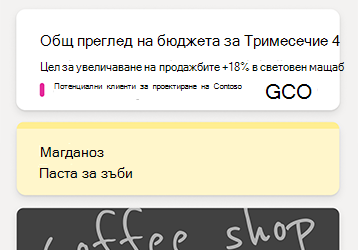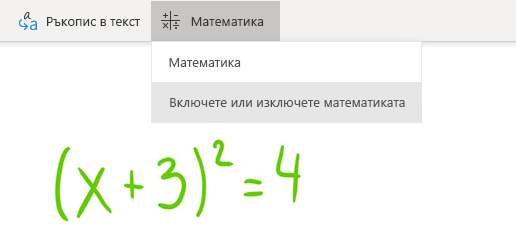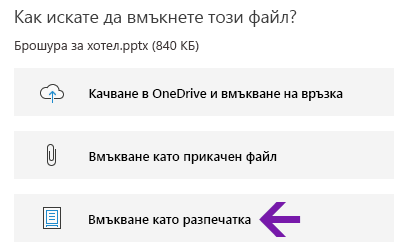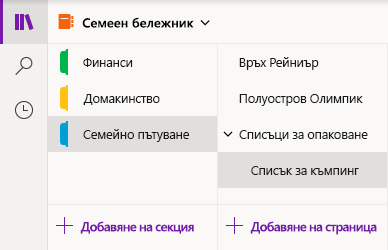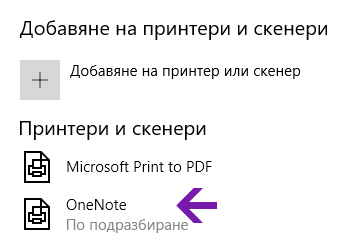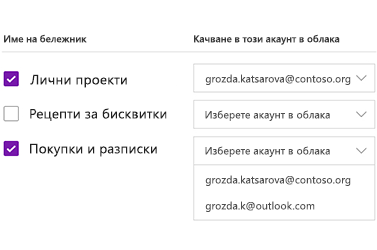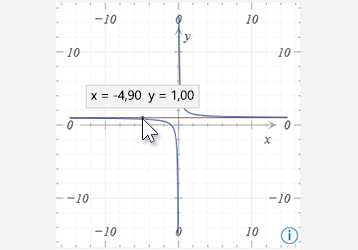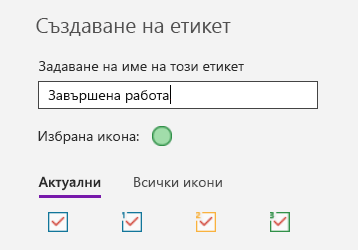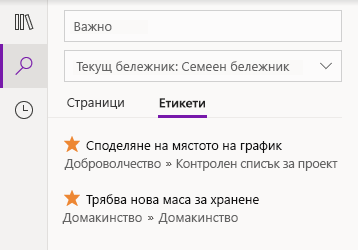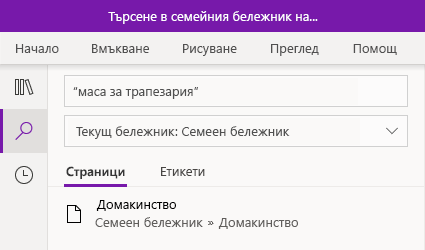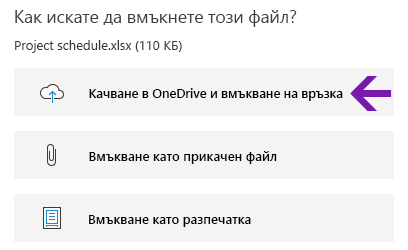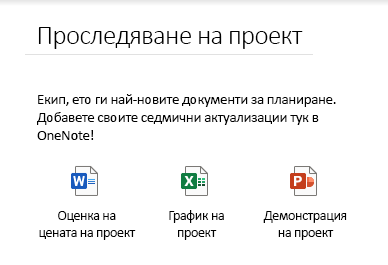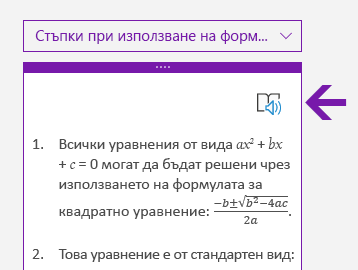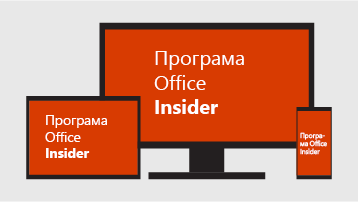Важно: Поддръжката на OneNote за Windows 10 ще приключи през октомври 2025 г. За да сте в крак с най-новите функции на OneNote, изтеглете OneNote от Microsoft Store или го получете като част отMicrosoft 365.
Функции в OneNote за Windows 10
Преглед на информационен канал на всичките ви бележки
Информационният канал на OneNote показва хронологичен списък, който комбинира всички бележки, които сте направили в различни приложения – включително OneNote, Sticky Notes и бележки на Samsung.
За да започнете, изберете бутона Отваряне на информационен канал в горния десен ъгъл на прозореца на приложението OneNote .
Включване или изключване на помощника за математически операции
Учителите сега могат да изберат временно да изключат математическите функции в бележниците на класа на OneNote (например по време на практически тестове или оценки на ученици).
(За да използвате математически функции в OneNote, трябва да сте влезли с абонамент за Microsoft 365.)
Намалете напрежението за очите с Тъмен режим
Този нов незадължителен режим превключва елементите на интерфейса на OneNote от светли към тъмни – или като предпочитан цвят, или като функционално предимство.
Тъмния режим може да подобри четливостта на бележките ви в среда на слаба осветеност, да увеличи четливостта на потребителския интерфейс, да осигури по-добър контраст и да намали напрежението за очите.
Подобрени разпечатки на файлове на Office
Вмъквайте документи на Word, електронни таблици на Excel или презентации на PowerPoint като виртуална разпечатка, за да включите техните страници като изображения в бележките си.
Изберете Вмъкване > файл, изберете файл на Office за вмъкване и след това изберете Вмъкни като разпечатка. Можете да премествате, преоразмерявате, изтривате и анотирате всички изображения на разпечатката, които се появяват.
Лесна навигация и организиране на вашите бележници
Прозорецът на приложението OneNote за Windows 10 сега предлага повече място за водене на бележки, като предоставя по-лесен начин да контролирате интерфейса за навигация.
Можете да изберете да показвате навигационните екрани за бележници, секции и страници само когато имате нужда от тях, запазвайки винаги незабавен достъп до бутоните "Търсене"и "Последни бележки".
Подобрен печат в OneNote
В Windows 10 Настройки изберете "OneNote" като принтер по подразбиране и след това отпечатайте файлове от всяко приложение или браузър на вашия компютър.
Вместо да отпечатва информацията на истински принтер, разпечатката се изпраща до OneNote, което ви позволява да изберете къде да добавите страницата – в произволна секция на отворения ви бележник или във всеки друг бележник, който изберете.
Качване на вашите локални бележници в облака
Надстройвате до OneNote за Windows 10 от по-стара версия? Ще ви уведомим, ако открием бележници, които все още се съхраняват на твърдия диск на компютъра ви, и ще ви помогнем да ги преместите в облака, където можете да осъществявате достъп до тях и да ги споделяте от всяко място – и от всеки компютър или устройство.
Получаване на координати от графики на математически уравнения
Получавайте координатите X и Y на всяка графика, създадена от математическо уравнение, като посочите линията на графиката. Ще се появи пояснение с координатите.
(За да използвате математически функции в OneNote, трябва да сте влезли с абонамент за Microsoft 365.)
Маркиране на вашите бележки с етикети по избор
Използването на етикети в бележките ви е чудесен начин за визуално подчертаване и категоризиране на важни бележки за последващи действия (например за проследяване на елементи за действия след събрание).
За да създадете свои собствени етикети по избор, изберете падащото меню Етикети в раздела Начало (до бутоните за подравняване на текста), след което изберете Създаване на нов етикет.
Търсене на маркирани с етикети бележки
Търсенето на етикети в бележките ви (например "Важно" или "Въпрос") сега показва съответстващи етикети в отделен екран с резултати от търсенето, което още повече улеснява намирането и проследяването на важни бележки.
Търсене на текстови изрази, не само на ключови думи
В допълнение към търсенето на бележки по определени ключови думи, сега можете сега да поставете произволен израз за търсене в кавички, за да намерите точно тези думи навсякъде из бележките си.
Изберете бутона Търсене , въведете фразата си в полето Търсене , след което натиснете Enter.
Качване и вмъкване на файлове в облака с лекота
Когато изберете да вмъкнете файл в бележките си, OneNote сега предлага новата опция "Качване в OneDrive и вмъкване на връзка".
Съхраняването на вашите прикачени файлове в облака вместо на бележника ви прави бележките ви по-лесни за управление и ви позволява да си сътрудничите с други хора по-лесно.
Редактиране и записване на вградени прикачени файлове
След като вмъкнете прикачен файл в OneNote, можете да щракнете двукратно върху него (или продължително), за да отворите и редактирате файла. Промените, които правите, ще се запишат в първоначалния прикачен файл, без да се налага да вмъквате отново файла.
Започнете, като изберете бутона Файл в раздела Начало . След това изберете файла, който искате да вградите, и след това изберете да вмъкнете файла като прикачен файл.
Прочитане на стъпките за математическо решение на глас
След като създадете математическо уравнение в OneNote, изберете действие за решаване на уравнението и след това изберете , за да покажете стъпките на решението . За да може Концентриран четец прочете на глас стъпките на решението, изберете иконата с високоговорител, която се появява.
(За да използвате математически функции в OneNote, трябва да сте влезли с абонамент за Microsoft 365.)
Помогнете да оформим бъдещето на OneNote и Office
Ако искате винаги да имате най-ранен достъп до най-новите функции в OneNote, разгледайте възможността да се присъедините към Office Insider.
За да направите това в OneNote, изберете бутона Настройки и още ,
Защо не мога да инсталирам OneNote за Windows 10 с директна връзка?
Не можете да инсталирате OneNote за Windows 10 от директна връзка, тъй като тя вече не е налична за нови потребители в Microsoft Store. Въпреки това съществуващите потребители все още могат да го инсталират на ново устройство или да го нулират чрез директната връзка, при условие че вече са го инсталирали със своя акаунт в Microsoft или имат промоционален код и използват Windows 10 или 11.
Коя версия на OneNote имам?
В OneNote за Windows 10 изберете бутона Настройки и още
Пълният номер на версията се показа точно под името на продукта.
Не виждам някои от актуализациите, споменати тук
Новите и актуализираните функции в OneNote за Windows 10 се пускат постепенно, което означава, че може да не са стигнали до вашия компютър или устройство веднага след като бъдат обявени.
За да видите най-новите функции, които вашата версия може да предложи, поддържайте OneNote за Windows 10 актуален, като изпълните следните стъпки:
-
В Windows 10 изберете менюто "Старт".
-
На клавиатурата започнете да въвеждате microsoft store и след това изберете приложението Microsoft Store , когато то се появи в списъка с резултати.
-
В приложението Microsoft Store , което се отваря, изберете бутона Изтегляния, след което изберете бутона Получаване на актуализации в горния десен ъгъл.
Приложението OneNote ще се покаже под Скорошна дейност, след като бъде актуализирано до най-новата версия.
Съвет: Ако не искате ръчно да актуализирате приложението OneNote за Windows 10 всеки месец, можете да го направите автоматично. В приложението Microsoft Store на вашия компютър изберете иконата на вашия акаунт, след което изберете Настройки, след което се уверете, че опцията за актуализации на приложения е зададена на Вкл.
Къде мога да подам обратна връзка за OneNote?
Много от допълнителните функции и подобренията, изброени по-горе, са директен резултат от обратна връзка, която получихме от потребители на OneNote като вас. Отделете един момент, за да ни кажете какво ви харесва в новата ви среда за работа на OneNote и какви предложения имате, за да се направите тя още по-добра. Вашата обратна връзка се изпраща директно до екипа за продукта и може да помогне за оформянето на бъдещето на OneNote.
-
В OneNote изберете бутона Настройки и още
-
Изберете Настройки, след което изберете Обратна връзка.
-
В приложението Център за обратна връзка, което се отваря, следвайте съобщенията на екрана, за да въведете и след това да подадете своите коментари и предложения.
Благодарим ви, че използвате OneNote!